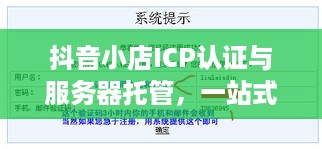系统服务器IP查询方法详解,轻松获取系统服务器IP
### 系统服务器IP怎么查询
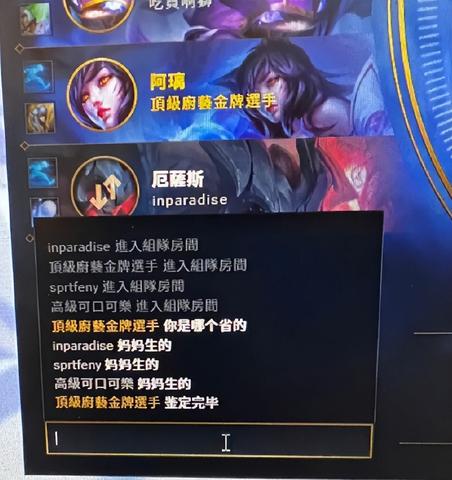
#### 概述
系统服务器IP地址是网络通信中至关重要的一环,它是系统在网络上的唯一标识。了解如何查询系统服务器IP地址对于网络管理和故障排除至关重要。本文将介绍几种常见的方法,帮助您轻松地查询系统服务器IP地址。
#### 方法一:使用命令行查询
在大多数操作系统中,您可以通过命令行工具来查询系统服务器的IP地址。以下是在常见操作系统中查询系统服务器IP地址的方法:
**在Windows操作系统中:**
打开命令提示符(CMD),输入以下命令并按回车键:
```shell
ipconfig
在输出结果中,找到“IPv4地址”一项,即可查看系统服务器的IP地址。
**在Linux操作系统中:**
打开终端,输入以下命令并按回车键:
```shell
ifconfig
在输出结果中,找到以“inet”开头的一行,即可查看系统服务器的IP地址。
#### 方法二:使用图形界面查询
对于不熟悉命令行的用户,也可以通过操作系统提供的图形界面来查询系统服务器IP地址。
**在Windows操作系统中:**
1. 点击桌面左下角的“开始”按钮。
2. 输入“控制面板”并打开。
3. 在控制面板中选择“网络和Internet”。
4. 选择“查看网络状态和任务”。
5. 在“网络和共享中心”页面中,点击当前连接的网络名称。
6. 在弹出的窗口中,点击“详细信息”按钮。
7. 在“IPv4地址”一栏即可看到系统服务器的IP地址。
**在Mac操作系统中:**
1. 点击屏幕左上角的苹果图标。
2. 选择“系统偏好设置”。
3. 点击“网络”。
4. 在左侧选择您当前连接的网络接口(如Wi-Fi或以太网)。
5. 在右侧即可看到系统服务器的IP地址。
#### 方法三:使用第三方工具查询
除了操作系统自带的工具外,还有许多第三方工具可以帮助您查询系统服务器IP地址,其中一些工具还提供了更多的网络诊断功能。
常见的第三方工具包括但不限于:
- **Advanced IP Scanner:** 一款Windows平台上的免费IP扫描工具,可以快速扫描局域网内的所有设备,并显示它们的IP地址和其他相关信息。
- **Angry IP Scanner:** 跨平台的开源IP扫描工具,支持Windows、Mac和Linux系统,可以帮助用户快速扫描网络中的IP地址。
- **Nmap(网络映射器):** 一款强大的网络探测和安全审核工具,可以用于发现主机和服务以及它们的操作系统和应用程序版本。
#### 结论
通过本文介绍的方法,您可以轻松地查询系统服务器的IP地址。使用命令行、图形界面或第三方工具都可以快速准确地获取到系统服务器的IP地址,为网络管理和故障排除提供了便利。无论您是普通用户还是网络管理员,都应该掌握这些方法,以便及时获取所需的网络信息。
与本文知识相关的文章:
台州服务器托管服务商电话查询(专业服务器托管服务商联系方式)